Google Chrome najpopularniji je web preglednik na globalnoj razini, s bazom vjernih korisnika od 2,7 milijardi korisnika. Kada se korisnici mogu privremeno prebaciti na drugi preglednik, jedini put kada Chrome ne radi ispravno. Googleov preglednik ponekad može izazvati neugodnost ERR_NAME_NOT_RESOLVED kod pogreške. Drugim riječima, Chrome ne može učitati web-stranice koje pokušavate posjetiti i morate se prebaciti na drugi preglednik da biste im pristupili. Ovaj kod pogreške utječe na uređaje sa sustavom Windows i Android. Pogledajmo kako to možete popraviti.
Kako mogu popraviti Err Name Not Resolved u Chromeu?
Očistite predmemoriju i kolačiće
Ako vaša predmemorija i kolačići ometaju web stranice koje posjećujete, očisti ih, osvježite preglednik i pokušajte ponovno.
Na računalu kliknite na Chromeovu ikonu s tri točke i odaberite Povijest dvaput. Zatim kliknite na Obriši podatke pregledavanja, odaberite opciju vremenskog raspona od 4 tjedna i pritisnite Obriši podatke dugme. Osim toga, onemogućite sva svoja proširenja i provjerite postoji li pogreška.

Na Androidu kliknite na Više mogućnosti i odaberite Postavke. Ići Privatnost i sigurnost i dodirnite Obriši podatke pregledavanja.
Zatim idite na Postavke, dodirnite aplikacije, Odaberi Skladištenje, i pritisnite Očisti predmemoriju gumb ako već nije zasivljen.
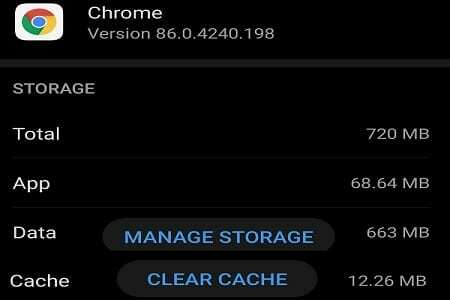
Onemogućite značajku predučitavanja
- Idite na Chrome Postavke, Odaberi Privatnost i sigurnost i idi na Kolačići i drugi podaci o stranicama.
- Pomaknite se prema dolje do Prethodno učitajte stranice za brže pregledavanje i pretraživanje i isključite ovu opciju.
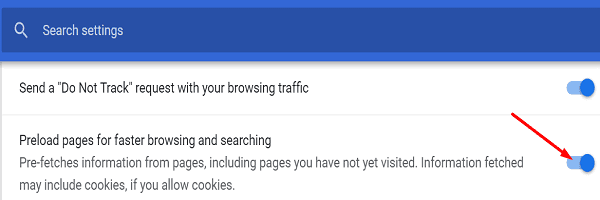
- Osvježite preglednik i provjerite je li problem nestao.
Promijenite svoje DNS postavke
Ako problem utječe samo na Chrome, promijenite DNS postavke preglednika. Ako se problem nastavi, promijenite DNS postavke sustava.
Krom
- Otvorite novu karticu Chrome i idite na chrome://settings/security.
- Pomaknite se prema dolje do Napredna i onemogućiti Koristite Secure DNS.
- Osvježite preglednik i provjerite je li problem nestao.
- Ako još uvijek ne možete koristiti preglednik, idite na Postavke po želji korisnika i odaberite drugi DNS s padajućeg izbornika. Isprobajte sve opcije i provjerite koja vam odgovara.
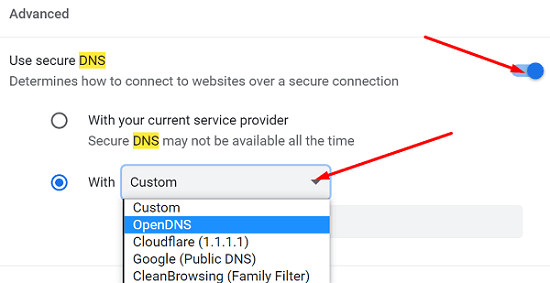
Windows 10
Pokrenite naredbeni redak s administratorskim pravima i pokrenite ipconfig/flushdns naredba. Provjerite je li ova brza naredba riješila problem. Ako nije, promijenite svoje DNS postavke.
- Ići Upravljačka ploča → Mreža i Internet →Centar za mrežu i dijeljenje.
- Odaberi Promijenite postavke adaptera.
- Desnom tipkom miša kliknite svoju vezu i odaberite Svojstva.
- Odaberi IPv4 (TCP/IPv4) i kliknite na Svojstva dugme.
- Pod, ispod Koristite sljedeće adrese DNS poslužitelja, unesite jednu od opcija u nastavku.

- Google javni DNS: 8.8.8.8 i 8.8.4.4
- Cloudflare: 1.1.1.1 i 1.0.0.1
- OpenDNS: 208.67.222.222 i 208.67.220.220
- Spremite postavke i provjerite rezultate.
Android
- Dođite do Postavke, idite na Mrežne postavkei odaberite Privatni DNS poslužitelj.
- Odaberite prilagođenu opciju poslužitelja i unesite nove DNS postavke.
- Ako želite koristiti Googleov javni DNS, unesite dns.google.
- Ako želite koristiti CloudFlareov DNS, upišite 1dot1dot1dot1.cloudflare-dns.com.
- Spremite postavke i provjerite postoji li pogreška.
Bilješka: Koraci koje treba slijediti na Androidu mogu se malo razlikovati, ovisno o modelu vašeg telefona i verziji Androida.
Dodatna rješenja
- Ako koristite Avast Antivirus, onemogućite opciju HTTPS skeniranja. Dođite do Postavke → Zaštita → Sržni štitovi → Mrežni štitovi → poništiti Omogućite HTTPS skeniranje.
- Ako koristite Android, pokrenite aplikaciju Trgovina Google Play, potražite Chrome i pritisnite ažuriranje gumb za instaliranje najnovije verzije aplikacije Chrome.
- Isključite kabel za napajanje vašeg usmjerivača i ostavite uređaj da se isključi dvije ili tri minute. Uključite usmjerivač i provjerite je li problem nestao.
- Ako koristite Android, ponovno pokrenite uređaj tri puta zaredom i prijeđite na drugu vezu.
Zaključak
Ako pogreška Ime nije riješeno sprječava Chrome u učitavanju web-stranica, izbrišite predmemoriju i kolačiće, onemogućite značajku unaprijed učitavanja web-mjesta i ponovno pokrenite uređaj. Ako se pogreška nastavi, promijenite svoje DNS postavke. Pritisnite komentare u nastavku i javite nam jeste li uspjeli riješiti problem uz pomoć ovog vodiča.